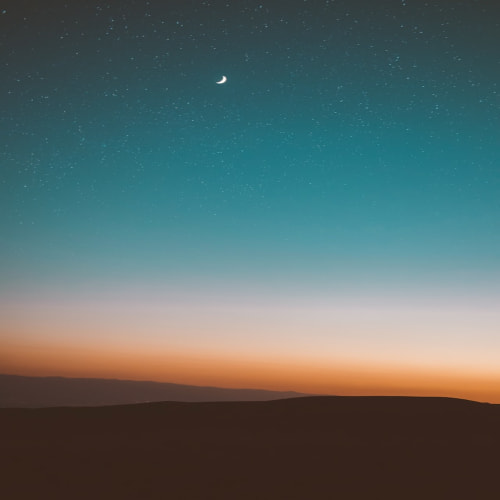이번에는 티스토리 플러그인에 대해 알려 드리겠습니다.
티스토리 기본 설정을 마치시고 블로그 관리 메뉴에서 아래로 내려오면 플러그인 메뉴가 보이는데 클릭하셔서 이동하시기 바랍니다. 참고로 아래는 제가 사용하고 있는 플러그인입니다.

먼저 Daum 검색창과, 드래그 검색, Syntax Highlight 가 사용 중으로 나오시면 클릭하셔서 해제를 추천드립니다.
블로그에서 글을 읽다가 검색으로 나가는 것을 방지하기 위함도 있고, 플러그인을 많이 사용하면 페이지 로딩 속도에도 영향을 주어 불필요한 부분을 줄여주기 위해서입니다.
그리고 아래는 사용을 추천드리는 플러그인입니다.
1. 마우스 오른쪽 클릭 방지 - 마우스 클릭을 통한 글의 복사를 방지하기 위함.
2. 이전 발행글 링크 삽입 - 이전에 발행된 글을 링크를 통해 추가할 수 있는 플러그인
3. 카테고리 글 더 보기- 해당글이 속한 카테고리의 다른 글의 목록을 하단에 표시해 주는 기능
4. 반응형 웹스킨 이미지 최적화 - 모바일에서 접속 시 이미지 로딩 속도를 개선해 주는 플러그인
추가로 아래 3개의 플러그인의 경우 사용을 하기 위해서는 사이트 연동이 필요합니다.
티스토리 운영시 필요한 부분으로 추가 포스팅에서 가입과 연결하는 방법에 대해 알려 드리겠습니다.
1. Meta Tag - 네이버 서치 어드바이저 등록 시 소유권 확인을 위해 필요
2. Goole Search Console - 구글 서치콘솔에 등록 시 필요
3. Goole Analytics - 구글 애널리틱스에 블로그 연결 시 필요
이 글이 도움이 되길 바라며, 마치도록 하겠습니다.
티스토리 네이버 서치 어드바이저 등록
티스토리 블로그는 기본적으로 다음에 노출이 되게 됩니다. 구글의 경우 서치콘솔, 네이버의 경우 서치 어드바이저에 본인의 티스토리 블로그를 등록해서 검색을 요청하실 수 있습니다. 오늘은
dbc.sfanxi.com
티스토리 구글 서치콘솔 등록, 사이트맵 제출 하기
티스토리 블로그를 만들고 구글 검색 유입을 위해서는 구글 서치콘솔에 등록을 해주어야 합니다. 물론 활성화된 블로그라면 구글에서 알아서 가져가겠지만 초보 블로그는 그전에 등록을 해서
dbc.sfanxi.com